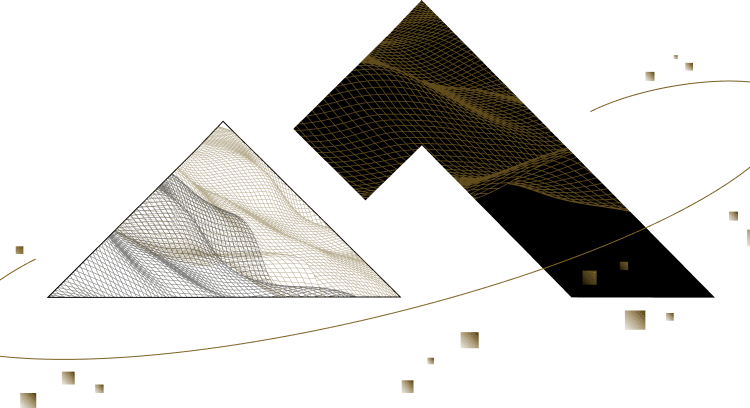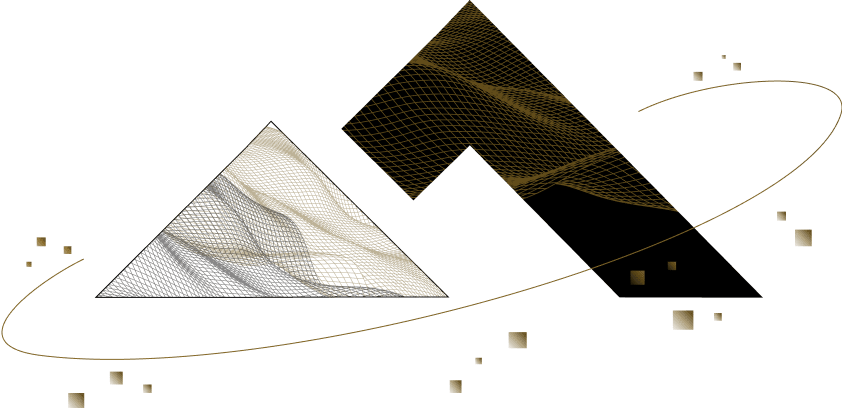Googleアナリティクス・サーチコンソールの連携方法!違いについても解説
GoogleアナリティクスとGoogleサーチコンソールは、どちらもWEBサイト運営において欠かせないツールです。

ただ、「GoogleアナリティクスとGoogleサーチコンソールってどう違うの?」「2つのツールの連携方法が分からない」そういった方も多いのではないでしょうか?
そこで今回はそういった方へ、GoogleアナリティクスとGoogleサーチコンソールについて、それらの違いや連携方法を解説していきます。
この記事を読めば、WEBサイト解析に重要な2つのツールへの理解が深まり、連携してさらに詳しい解析ができるようになります。
「Googleアナリティクス」と「Googleサーチコンソール」の違いとは?
GoogleアナリティクスとGoogleサーチコンソールは、一見似ているようですが機能は大きく異なります。
Googleアナリティクスにしかできないこと、Googleサーチコンソールにしかできないことがあるのです。
ここでは、それぞれのツールの機能をチェックしておきましょう。
Googleアナリティクスとは?
Googleアナリティクスは、主にWEBサイトの内部を解析するためのGoogleの無料ツールです。
例えば、以下のようなデータをチェックすることができます。
- ユーザーがどこからサイトにアクセスしたのか
- WEBサイト内のどのページを閲覧したのか
- どれくらいの時間WEBサイトに滞在したのか
- どれくらいコンバージョンが達成されたのか
このようなデータから、WEBサイト内の導線やコンテンツを改善します。
Googleアナリティクスでできることや、WEBサイトの解析方法については以下の記事で詳しく解説しています。
Googleアナリティクスとは?「できること」や解析活用例を紹介!
Googleサーチコンソールとは?
Googleサーチコンソールは、主にWEBサイトの外部に対するデータを確認することのできるツールです。
Googleサーチコンソールでできることには、以下のようなものがあります。
- どのようなキーワードでWEBサイトが検索されているか
- 検索順位を下げる問題が発生していないか
- WEBサイト内のページをインデックスしてもらう
これらのデータから、Googleの検索エンジンにWEBサイトが上位表示されるように改善します。
Googleサーチコンソールについてさらに詳しく知りたい方は、以下の記事をご覧ください。
Googleアナリティクスではキーワードが見られない?
結論からいうと、Googleアナリティクスのデフォルトの状態では検索キーワードを確認することができません。

Googleアナリティクスで検索キーワードを調べようとすると、上画面のように「not provided」と表示されてしまいます。
Googleアナリティクスで全ての検索キーワードを確認するためには、Googleサーチコンソールと連携することが必要です。
検索キーワードを調べられるGoogleサーチコンソールと連携することで、Googleアナリティクス上でもキーワードを確認できます。
GoogleアナリティクスをWEBサイトに導入しているのであれば、サーチコンソールと連携しておきましょう。
Googleアナリティクス・サーチコンソールの連携方法!【3ステップ】
Googleアナリティクスで検索キーワードを確認するためには、Googleサーチコンソールとの連携が必要です。
ただ連携方法はいたって簡単で、GoogleアナリティクスとGoogleサーチコンソールの連携はたったの3ステップで完了します。
以下のステップを参考にして、GoogleアナリティクスとGoogleサーチコンソールを連携しておきましょう。
プロパティ設定から[Search Consoleを調整]を選択
まずは、Googleアナリティクスにログインして、プロパティ設定から[Search Consoleを調整]を選択します。

[Googleアナリティクスホーム]→[管理]→[プロパティ]→[プロパティ設定]→[Search Consoleを調整]
上記の手順で[Search Consoleを調整]を開くことができます。

[集客]→[Search Console]→[検索クエリ]でも、上記の画面を開くことが可能です。
Search Consoleのサイトの[追加]をクリック
[Search Consoleを調整]を選択したら、Search Consoleのサイトの[追加]をクリックします。

ここまでの手順で[Search Consoleの設定]画面にたどり着くので、赤枠で囲んである[追加]をクリックしてください。
Search Consoleのサイトを選択しアナリティクスと連携する
最後に、Googleサーチコンソールのサイトを選択して、Googleアナリティクスと連携します。

Googleサーチコンソールに登録されているWEBサイトとURLが、画面に表示されるので選択します。
GoogleサーチコンソールにWEBサイトを登録してい方は、以下の記事を参考にWEBサイトを登録しておいてください。
WEBサイトを選択し、上記の画面で[保存]→[OK]をクリックしたらGoogleサーチコンソールとの連携は完了です。
Googleアナリティクス上でサーチコンソールのレポートを確認する
Googleサーチコンソールと連携すると、Googleアナリティクス上で確認できるデータが増えます。
記事の冒頭でいった「検索キーワード」だけではなく、デフォルトでは見られない様々なレポートをチェックすることが可能です。
正しく連携できているかチェックする意味も兼ねて、以下のレポートを開いてデータを確認してみましょう。
ランディングページ
「ランディングページ」レポートでは、自然検索によって流入したページのデータを確認することができます。

「ランディングページ」レポートを開く手順は、以下のとおりです。
[Googleアナリティクスホーム]→[集客]→[Search Console]→[ランディングページ]
ランディングページの解析方法、およびWEBサイト改善に役立てる方法は、以下の記事で詳しく解説しているので参考にしてください。
国
「国」レポートでは、国ごとの検索流入によるデータを確認することもできます。

[Googleアナリティクスホーム]→[Search Console]→[集客]→[国]で上記の画面が開きます。
デバイス
「デバイス」レポートでは、ユーザーが使用しているデバイスの割合や、デバイスごとのサイト利用状況をチェックすることができます。

[Googleアナリティクスホーム]→[Search Console]→[集客]→[デバイス]で上記の画面が開きます。
検索クエリ
「検索クエリ」レポートでは、どのようなキーワードでユーザーがWEBサイトに流入しているのかを確認することができます。

[Googleアナリティクスホーム]→[Search Console]→[集客]→[検索クエリ]で上記の画面が開きます。
「検索クエリ」レポートでチェックできるデータは、以下のとおりです。
- 検索キーワード(検索クエリ)
- 検索キーワードごとのクリック数
- 検索キーワードごとの表示回数
- 検索キーワードごとのクリック率
- 検索キーワードごとの平均掲載順位
WEBサイトへのアクセスを増やす上で、検索キーワードのチェックは欠かせません。
Googleアナリティクスを導入している方は、Googleサーチコンソールと連携してキーワードを確認できるようにしておきましょう。
まとめ:Googleアナリティクス・サーチコンソールは最初に連携しておこう!

今回は、GoogleアナリティクスとGoogleサーチコンソールについて、それらの違いや連携方法を解説しました。
本記事の要点は、以下のとおりです。
- 「Googleアナリティクス」と「Googleサーチコンソール」の違いとは?
- Googleアナリティクス・サーチコンソールの連携方法!【3ステップ】
- Googleアナリティクス上でサーチコンソールのレポートを確認する
この記事を参考にして、GoogleアナリティクスとGoogleサーチコンソールへの理解を深め、連携してさらに詳しい解析をできるようにしましょう。
Googleサーチコンソールを連携したあとは、コンバージョン設定もしておくと便利です。下記記事についても参考にしてください。
このページの監修者

Hiroaki Onodera
静岡でWEB制作&コンサルティング会社を経営しています。
全国の制作会社様からコーディングやWordPress実装の仕事をお引き受けしています。